系统有问题不好用怎么办?有时候因为一些程序或者其它工具会导致我们的系统出现问题,而解决这些问题出现的方法也有很。有些高级用户可以通过手动修复来处理,而有些用户可以考虑重装系统来解决,可是这些并不是人人都能操作的。今天我们来学习下win10官方修复工具是如何重置此电脑的。
1、按 Win I 键打开 Windows 设置选项,向下找到更新和安全。
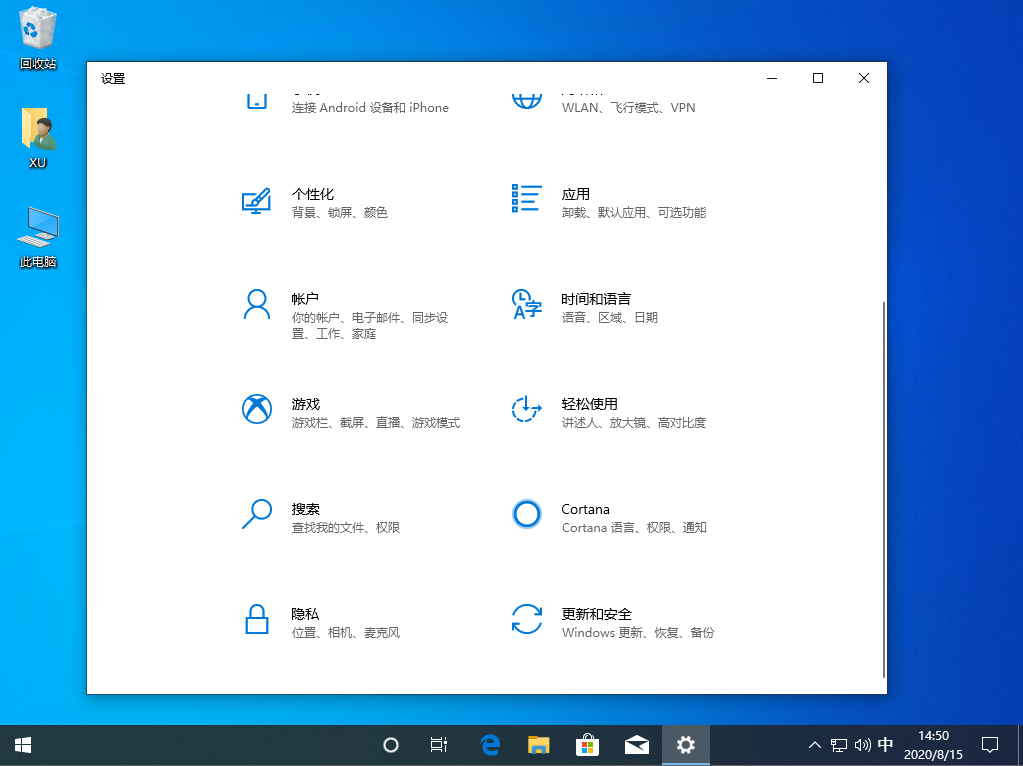
2、在左侧找到恢复,在恢复选项中有个重置此电脑选项,选择开始。

3、在弹出的选择一个选项中,选择保留或者删除所有内容,这个取决于您自己。
如何在小白PE系统中对win10主引导修复图文教程
今天群里有位用户说自己的电脑无法通过引导进入系统了,经过了解该用户是需要win10主引导修复,而修复就需要先用小白一键重装系统工具去制作启动U盘,然后再进入到小白PE系统中执行开机引导修复.

4、在其他设置中我们选择下一步。
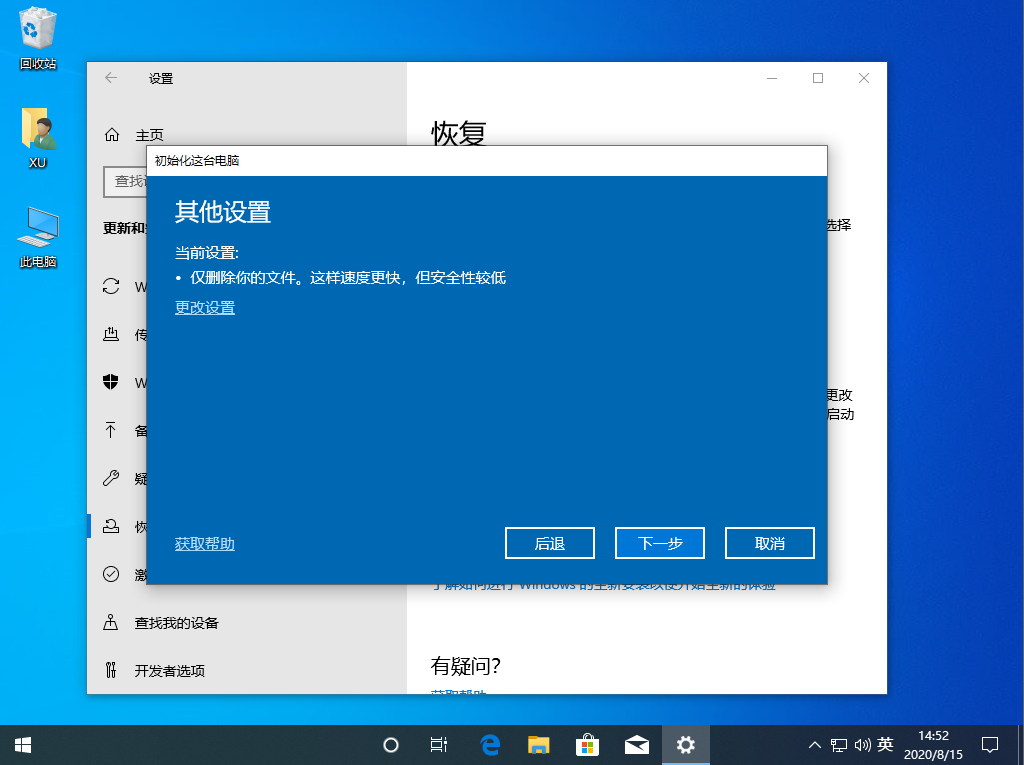
5、准备好后,选择重置即可。

以上就是如何使用win10官方修复工具重装系统的详细步骤,你学会了吗?如果该方法无法更好的恢复重置您的操作系统,建议大家考虑使用下载火(xiazaihuo.com)一键重装系统重装哦。
以上就是电脑技术教程《如何使用win10官方修复工具重装系统》的全部内容,由下载火资源网整理发布,关注我们每日分享Win12、win11、win10、win7、Win XP等系统使用技巧!win10开机出现anoperating system无法开机如何重装系统
win10开机出现anoperating system无法开机如何重装系统?今天正在工作的时候因为从网站下载了一个未知的小程序双击打开就直接把电脑关机,再开机就黑屏了.开机黑屏如何重装系统你们知道吗?






